PPT想要制作简单渐变UI图标要如何操作呢?该怎么绘制呢?下面我们就来看看详细的教程。
1、点击插入,形状,插入一个圆形。
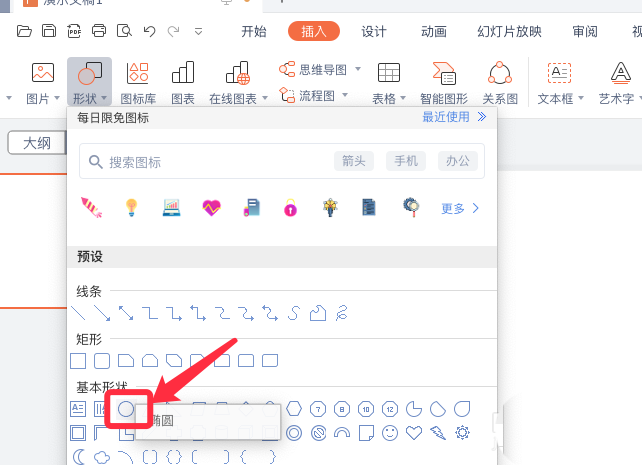
2、插入形状,选择圆角矩形,插入一个圆角矩形。
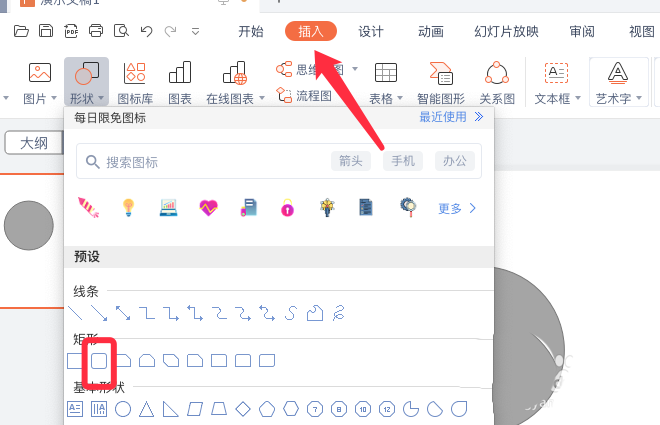
3、点击填充一个浅灰色,无边框。
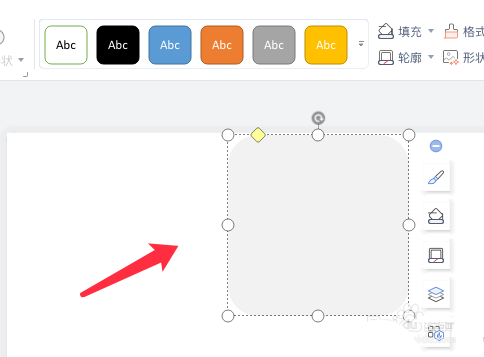
4、再点击选中圆形,选择渐变填充。
PPT怎么做中国风的白纸染墨动画效果?
PPT怎么制作中国风的白纸染墨动画效果?ppt中想要制作一个古风的动画,墨应该算是很有代表性的了,该怎么制作墨滴滴落渲染的动画呢?下面我们就来看看详细的教程,需要的朋友可以参考下
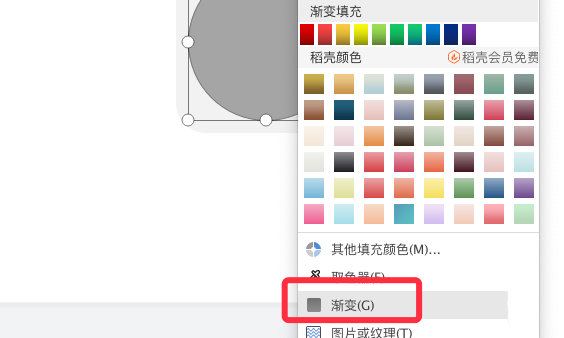
5、选择填充颜色和角度,无轮廓。
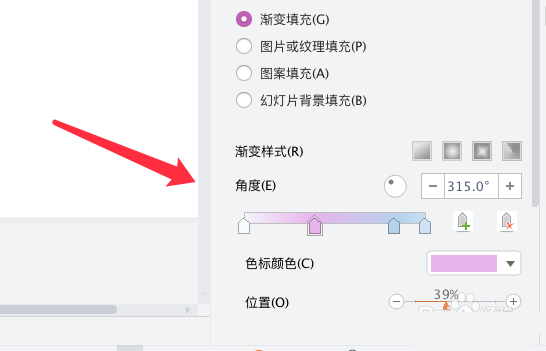
6、按住ctrl键,拖拽复制一个圆形并按shift键等比缩小。
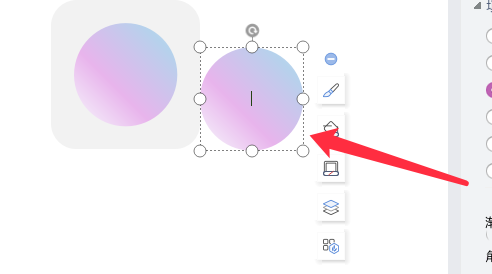
7、简单渐变UI图标制作完成,效果如下图所示。
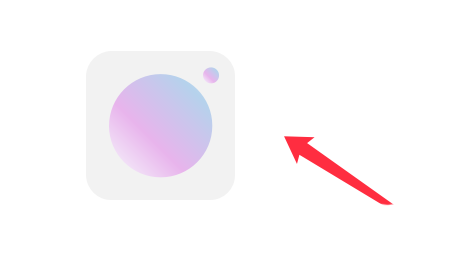
以上就是ppt扁平化图标图片的做法,希望大家喜欢,请继续关注脚本之家。
相关推荐:
ppt怎么画中国风的红灯笼? ppt灯笼的画法
ppt怎么画中国风的红灯笼?ppt中想要画一个红色的灯笼装饰,该怎么画红色的灯笼呢?下面我们就来看看ppt灯笼的画法,需要的朋友可以参考下






